保存到工作区
“保存至工作区”操作可保存选定对象并将数据上载至服务器端工作区。
单击 > 时,会保存所有已修改的对象。要将选定的对象保存到工作区,请选择对象,单击鼠标右键,然后单击“保存到工作区”。
执行“保存至工作区”操作:
1. 在 Creo Elements/Direct Modeling 会话中,在“结构浏览器”中选择一个或多个要保存的对象。
2. 通过以下方式之一访问“保存到工作区”窗口:
a. 选择 > ,如下图所示。
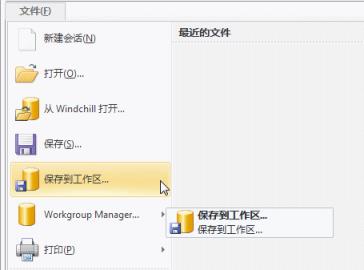
- 或者 -
b. 右键单击“结构浏览器”中的选定对象,然后从操作菜单中选择 > ,如下图所示。
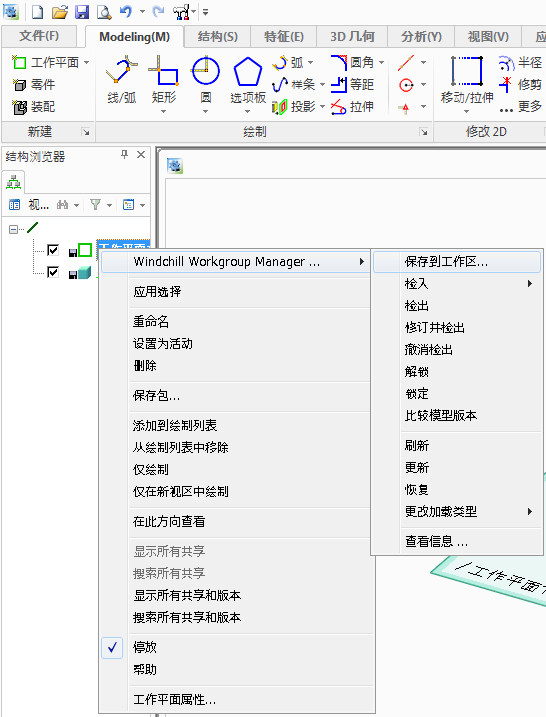
将显示“保存至工作区”窗口,如下图所示。
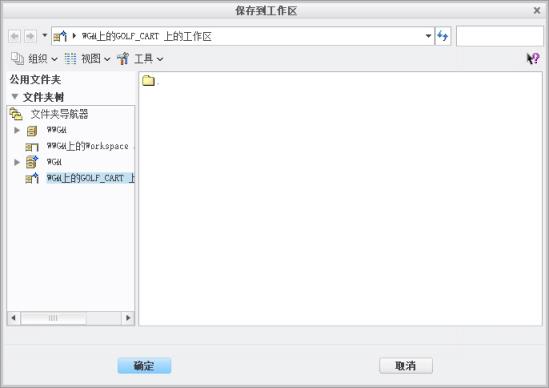
保存注释绘图时,应在会话中打开 2D 绘图及其相关的 3D 部件,以保持绘图与部件之间的链接。 |
3. 单击“确定”以将对象数据保存到上次在工作区内保存的位置。
- 或者 -
使用窗口中的“文件夹导航器”选择备用位置,然后单击“确定”。
在 Windchill 中,部件和存储库对象名称的默认长度不得超过两百 (200) 个字符。建议增加允许的字符长度,以避免在将对象导入到工作区或将部件和存储库对象保存 (上载) 至 Windchill 服务器时发生错误。 |
将 CAD 文档导入或保存到工作区时,Windchill 强制要求文件名和 SysID 同时唯一。违反任一唯一性约束时,系统都会产生冲突,而且“冲突”窗口中将显示相应的解决方案选项。有关详细信息,请参阅模型标识符与保存冲突。 |
相关主题